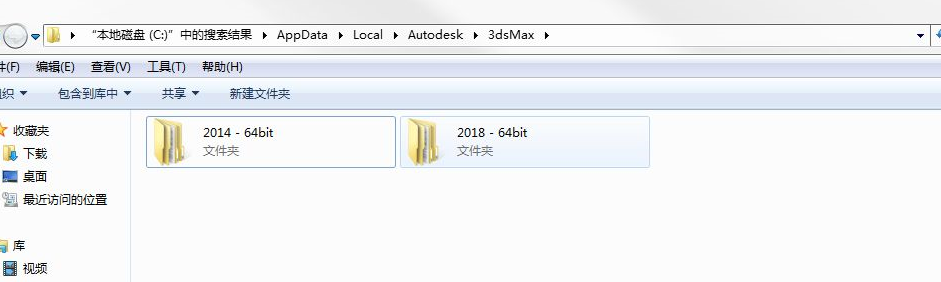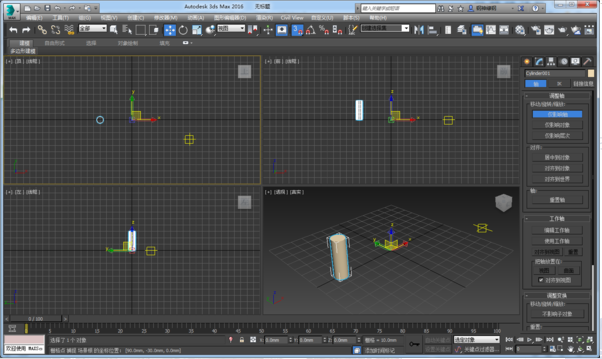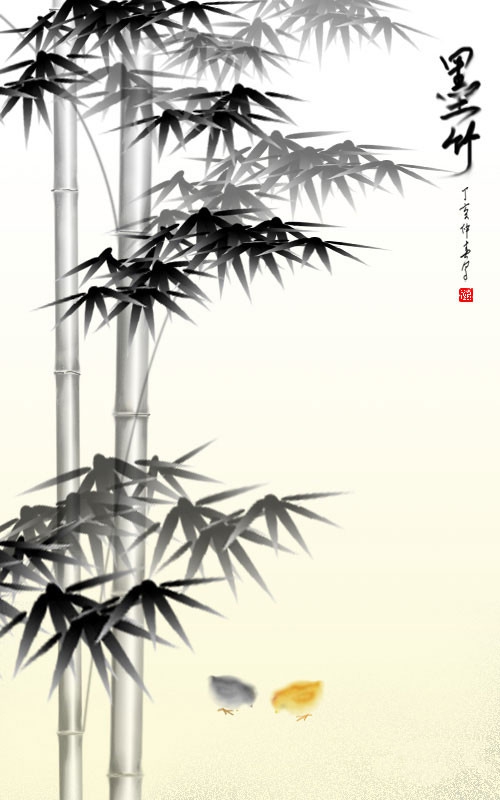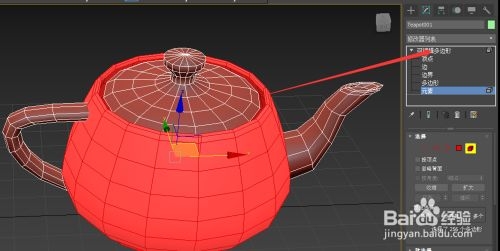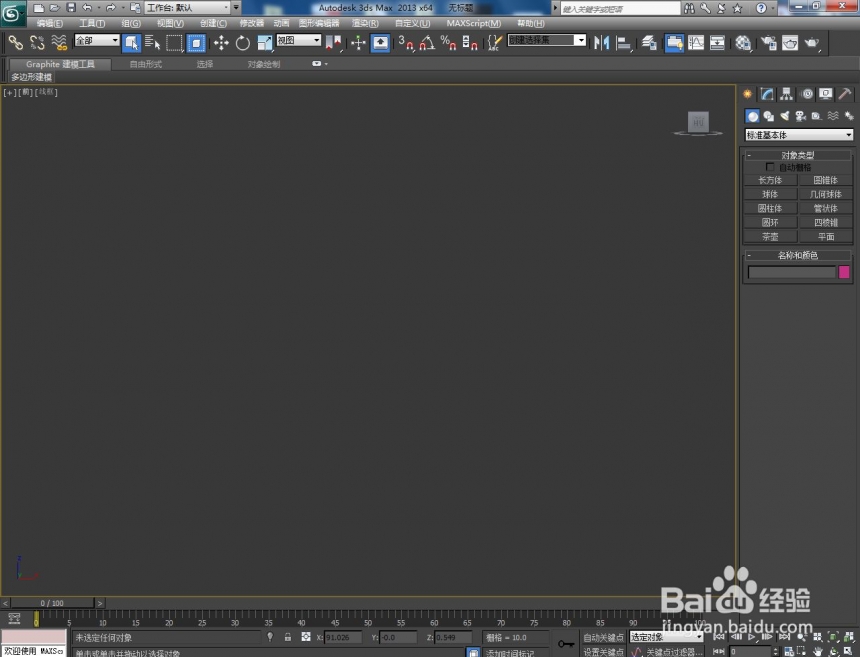3dmax渲染动画视频的设置方法步骤(3dmax动画怎么渲染成视频教程)优质
3dmax怎么渲染动画视频?在使用3dmax软件做好3d小动画之后。我们要怎样将做好的3dmax动画渲染出来呢?本期。就来和云渲染农场一起看看3dmax渲染动画视频的设置方法步骤吧!
3dmax怎么渲染动画视频?
步骤一。打开3dmax软件。用键盘点击F10打开渲染面板。下面我们来开始3dmax动画视频的渲染。

步骤二。找到“公用界面”里的“时间输出”下的“单帧”选项。并取消勾选。再选择3dmax动画模型的活动时间段。

步骤三。然后把渲染界面往下拉。找到3dmax渲染输出。点检文件按钮。在弹出界面选中箭头标号的两个格式中选一个进行保存。
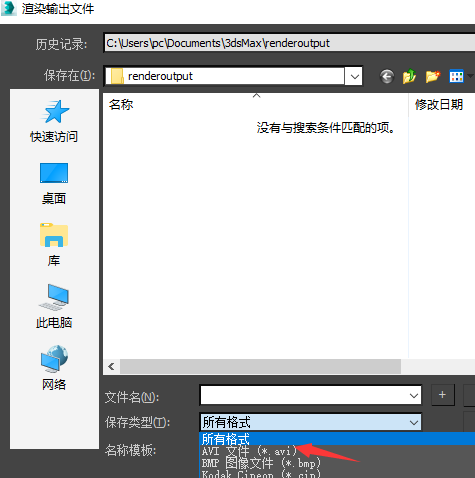
步骤四。最后在进行渲染之后。导出适当的格式保存。就可以获得我们渲染好的3dmax动画视频文件了。

更多>>使用3dmax软件制作简单位移动画的流程步骤
>>3dmax制作3d小动画的两种方法分享-图文详解
>>3dmax制作路径动画视频的全步骤教程
以上就是云渲染农场为您整理的在3dmax软件里渲染动画视频的步骤了。大家学会了怎么渲染3dmax动画了吗?更多精彩3dmax教程内容。欢迎收藏云渲染农场网站哦!
更多精选教程文章推荐
以上是由资深渲染大师 小渲 整理编辑的,如果觉得对你有帮助,可以收藏或分享给身边的人
本文标题:3dmax渲染动画视频的设置方法步骤(3dmax动画怎么渲染成视频教程)
本文地址:http://www.hszkedu.com/24279.html ,转载请注明来源:云渲染教程网
友情提示:本站内容均为网友发布,并不代表本站立场,如果本站的信息无意侵犯了您的版权,请联系我们及时处理,分享目的仅供大家学习与参考,不代表云渲染农场的立场!
本文地址:http://www.hszkedu.com/24279.html ,转载请注明来源:云渲染教程网
友情提示:本站内容均为网友发布,并不代表本站立场,如果本站的信息无意侵犯了您的版权,请联系我们及时处理,分享目的仅供大家学习与参考,不代表云渲染农场的立场!